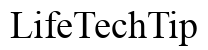Introduction
OpenMediaVault (OMV) est un système de stockage en réseau (NAS) open-source puissant, conçu pour une utilisation domestique et dans les petits bureaux. Avec ses nombreuses fonctionnalités et son interface conviviale, OMV permet aux utilisateurs de gérer leurs données efficacement. Cependant, accéder et gérer OMV via un smartphone peut être difficile sans une bonne orientation. Dans ce blog, nous fournirons un guide complet et étape par étape sur la manière d’accéder à OpenMediaVault depuis votre téléphone, en garantissant une connexion fluide et sécurisée.

Préparer OpenMediaVault pour l’accès mobile
Avant de pouvoir accéder à OpenMediaVault depuis votre téléphone, certaines préparations doivent être faites sur le système OMV pour assurer une connectivité sans faille.
1. Activer SSH : Commencez par activer Secure Shell (SSH) sur votre OMV. SSH vous permet de vous connecter à votre serveur de manière sécurisée :
– Allez à l’interface web d’OMV.
– Naviguez vers Services > SSH.
– Activez SSH en basculant l’interrupteur et en enregistrant les paramètres.
2. Configurer les paramètres du pare-feu : Assurez-vous que les paramètres du pare-feu de votre routeur permettent les connexions à OMV. Cela peut impliquer le transfert de port si le système est accessible à distance.
3. Permissions utilisateur : Assurez-vous que votre compte utilisateur dispose des privilèges nécessaires pour accéder à OMV. Vérifiez sous Gestion des droits d’accès > Utilisateur.
En complétant ces étapes préliminaires, votre système OMV sera prêt pour un accès mobile, jetant les bases pour une opération fluide au fur et à mesure que nous avancerons.
Télécharger et installer des applications essentielles
Pour accéder à OMV depuis votre téléphone, vous aurez besoin de certaines applications essentielles :
- Termius (pour l’accès SSH) :
- Téléchargez depuis Google Play ou l’App Store.
- Installez et ouvrez Termius.
-
Configurez un nouvel hôte avec l’adresse IP de OMV et vos identifiants.
-
OpenVPN (pour un accès sécurisé) :
- Téléchargez depuis Google Play ou l’App Store.
- Configurez le serveur OpenVPN sur OMV et exportez le fichier de configuration client.
-
Importez le fichier de configuration dans OpenVPN sur votre téléphone.
-
Navigateur Web (pour l’accès à l’interface web) :
- Utilisez n’importe quel navigateur mobile moderne comme Chrome, Firefox ou Safari.
- Assurez-vous que le navigateur est à jour pour une performance optimale.
L’installation de ces applications équipera votre téléphone des outils nécessaires pour accéder et gérer votre OMV. Maintenant, il est temps de établir une connexion.
Établir une connexion à OpenMediaVault
Accès via SSH
Utiliser SSH pour accéder à OMV depuis votre téléphone est une méthode sécurisée :
1. Ouvrez Termius.
2. Appuyez sur l’hôte que vous avez configuré.
3. Vous serez invité à entrer votre nom d’utilisateur et votre mot de passe.
4. Une fois authentifié, vous aurez accès au terminal de votre système OMV, permettant des interactions via l’interface en ligne de commande.
Utiliser SSH offre un moyen robuste et sécurisé d’interagir directement avec les commandes terminales d’OMV, assurant que vous avez un contrôle complet sur les opérations de votre NAS depuis la commodité de votre téléphone.
Utilisation des navigateurs web mobiles
Accéder à l’interface web d’OMV via un navigateur mobile est une autre méthode :
1. Ouvrez votre navigateur mobile préféré.
2. Entrez l’adresse IP de votre OMV dans la barre d’adresse.
3. Vous serez dirigé vers la page de connexion OMV.
4. Entrez vos identifiants.
5. Vous aurez maintenant un accès complet à l’interface web d’OMV, bien que toutes les fonctionnalités ne soient pas nécessairement optimisées pour une utilisation mobile.
En établissant ces connexions, vous débloquez la possibilité de gérer votre OMV directement depuis votre téléphone, que vous choisissiez l’interface en ligne de commande sécurisée d’SSH ou l’interface visuelle d’un navigateur web.
Gérer OpenMediaVault depuis votre téléphone
Une fois connecté, la gestion d’OMV depuis votre téléphone peut se faire de plusieurs façons :
- Gestion de fichiers :
- Utilisez l’interface web pour télécharger, télécharger et gérer les fichiers.
-
Opérations en ligne de commande via SSH pour les utilisateurs avancés.
-
Gestion des services :
- Démarrer, arrêter et redémarrer des services comme FTP, SMB et RSync via l’interface web.
-
Modifier les configurations via les entrées de commande du terminal.
-
Permissions utilisateur :
- Ajouter ou modifier des comptes utilisateur via l’interface web.
- Ajustez les permissions via la Gestion des droits d’accès pour un accès utilisateur approprié.
La gestion mobile permet une surveillance constante et des ajustements rapides, offrant un haut niveau de contrôle sur votre système OMV.
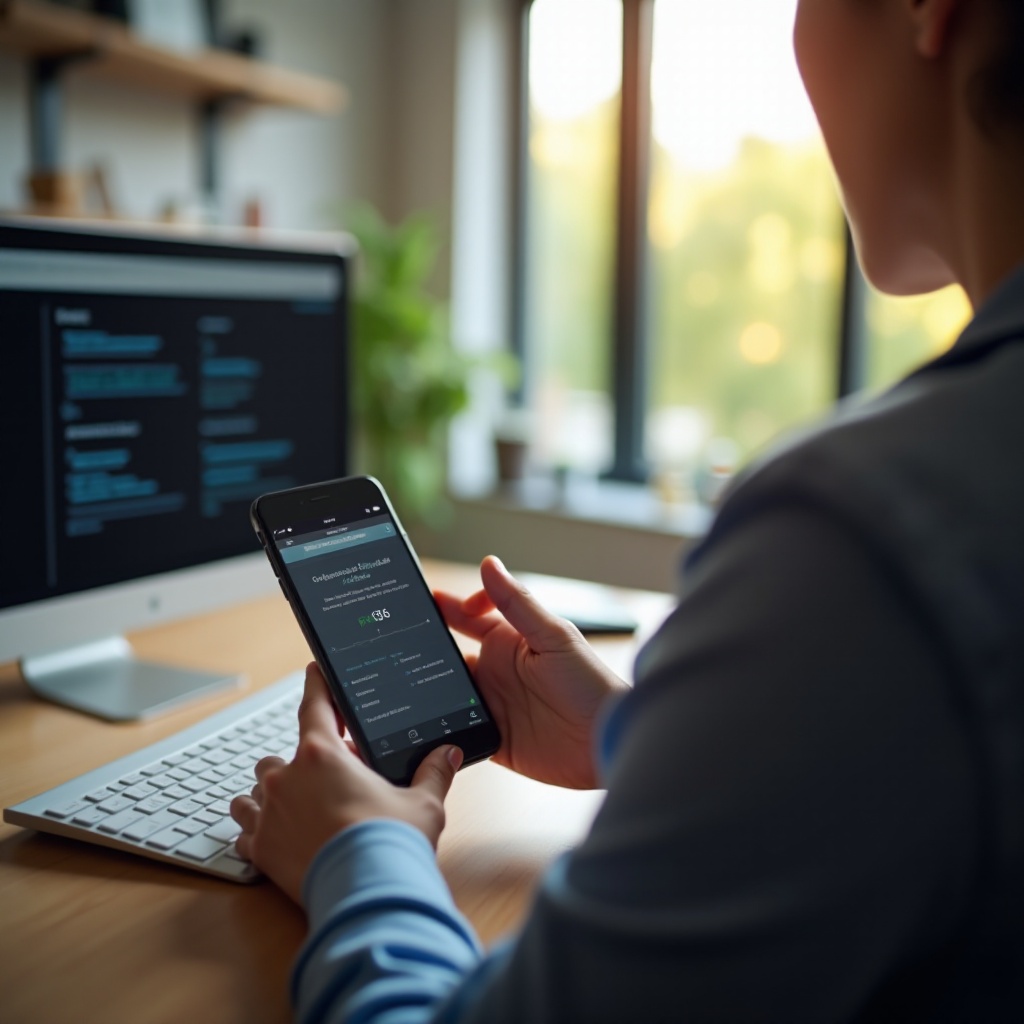
Améliorer la sécurité de la connexion
Maintenir la sécurité lors de l’accès à OMV depuis votre téléphone est crucial :
- Utilisez des mots de passe forts : Assurez-vous que votre téléphone et OMV disposent de mots de passe robustes.
- Activez l’authentification à deux facteurs (2FA) : Utilisez 2FA pour une couche de sécurité supplémentaire.
- Mises à jour régulières : Gardez toutes les applications (Termius, OpenVPN, navigateurs) et OMV à jour avec les dernières versions pour atténuer les vulnérabilités.
Assurer la sécurité de vos connexions garantit la protection de vos données contre les accès non autorisés, assurant que vos opérations mobiles restent sûres et fiables.
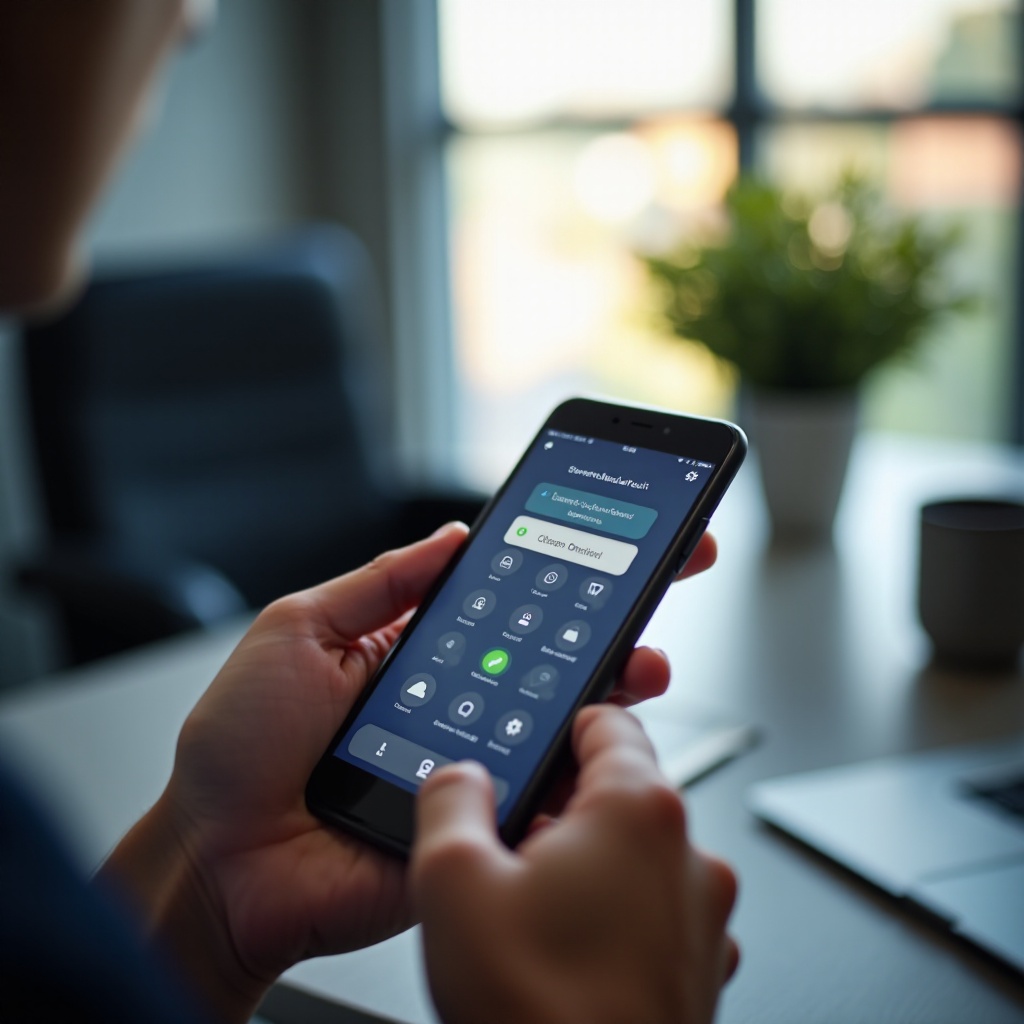
Dépannage des problèmes courants
Même avec une préparation minutieuse, vous pouvez rencontrer certains problèmes :
- Connexion refusée : Vérifiez si SSH est activé dans OMV et si les paramètres du pare-feu sont corrects.
- Échecs de connexion : Assurez-vous que vos identifiants sont corrects et ont des permissions adéquates.
- Performances lentes : Vérifiez la stabilité du réseau et assurez-vous que le logiciel de votre téléphone est à jour.
En identifiant et en résolvant rapidement ces problèmes, vous pouvez minimiser les temps d’arrêt et assurer un accès continu à votre système OMV.
Conclusion
Accéder à OpenMediaVault à l’aide d’un smartphone offre la commodité de gérer votre NAS à tout moment, n’importe où. En suivant les étapes détaillées dans ce guide, vous pouvez préparer OMV pour l’accès mobile, installer des applications nécessaires, établir des connexions, gérer votre système, améliorer la sécurité et dépanner les problèmes courants efficacement. Cette méthode d’accès polyvalente garantit que vous gardez toujours le contrôle de vos données.
Questions fréquentes
Puis-je accéder à OpenMediaVault depuis n’importe quel smartphone ?
Oui, tant que votre smartphone prend en charge les applications SSH et de navigateur, vous pouvez accéder à OpenMediaVault. Téléchargez des applications compatibles comme Termius pour SSH et tout navigateur web fiable.
Que dois-je faire si mon téléphone ne peut pas se connecter à OpenMediaVault ?
Assurez-vous que SSH est activé et correctement configuré sur OMV. Vérifiez vos paramètres réseau, les règles de pare-feu, et vérifiez vos identifiants de connexion.
Est-il sûr d’accéder à OpenMediaVault via mon téléphone ?
Oui, c’est sûr si vous suivez les meilleures pratiques de sécurité comme l’utilisation de mots de passe forts, l’activation de l’authentification à deux facteurs, et la mise à jour de votre logiciel.